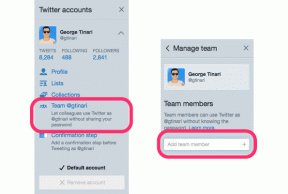Windows 10でFrets on Fireをプレイする方法
その他 / / April 05, 2023
あなたが熱烈なゲーマーで音楽に傾倒しているなら、Frets on Fire はあなたのために設計されたアプリです。 このゲームは、フィンランドの独立系ビデオ ゲーム デベロッパーである Unreal Voodoo によって開発され、2 つの好きなジャンルの組み合わせにより、ユーザーの間で人気を博しました。 このアプリは、最も一般的なオペレーティング システムである Frets on Fire Windows 10 で利用でき、それ以来、指数関数的に成長し続けています。 この記事では、アプリを使用してゲームをプレイする方法と、曲をインポートして編集できる機能を使用する方法について説明します。 ゲームのプレイが承認されている間、Windows 10 で Frets on Fire メモリ エラーが発生する場合があります。 追加情報として、記事に記載されている方法に従ってエラーを修正できます。

目次
- Windows 10でFrets on Fireをプレイする方法
- フレット・オン・ファイアのシステム要件
- フレット・オン・ファイアの特徴は?
- FOFの難易度は?
- FOFの採点基準は何ですか?
- 設定の推奨事項と変更
- フレット・オン・ファイアの取り付け方法
- フレットオンファイアアプリの使い方
- フレット オン ファイア メモリ エラーを修正する方法
Windows 10でFrets on Fireをプレイする方法
Frets on Fire は、音楽との親和性が高いプレイヤーに適したゲーム アプリです。 このゲームは、音楽的で素早い応答スキルを持つ人々に非常に適しています。 これはオープンソースのプラットフォームであり、複数のプラットフォームをサポートしています。 さらに、Python 言語で開発されたソース コードは、すべてのユーザーが利用できます。 そのため、ゲーム開発者は必要に応じてコードを変更できます。
このゲーム アプリには、プレイヤーがキーボードを使用して音楽を演奏できる最も人気のあるゲーム、ギター ヒーローが含まれています。
ノート: FOFアプリはオープンソースソフトウェアのため、アプリの内容によりPCに損害を与える可能性がありますので、自己責任でアプリをインストールしてください。
フレット・オン・ファイアのシステム要件
Frets on Fire Windows 10 ゲーム アプリをインストールするための PC の要件と仕様は、このセクションに記載されています。 Windows OS に加えて、このゲームは Linux OS または macOS 用にダウンロードできます。 インストールプロセスを開始する前に、PC の PC 仕様が要件を理解していることを確認してください。 以下に、システム要件をリストしました。
- オペレーティング·システム – Windows OS (10/ 8.1/ 8/ 7/ Vista/ XP).
- システムタイプ – 32 ビットまたは 64 ビット。
- 最小ストレージ メモリ – 128 MB の RAM。
- グラフィックカードとグラフィックドライバー – 適切なドライバーを備えたかなり高速な OpenGL グラフィックス カード (アンチエイリアシングのサポートを推奨)。
- システムソフトウェア – 互換性のあるサウンド カードを搭載した DirectX の最新バージョン。
フレット・オン・ファイアの特徴は?
このセクションでは、Guitar Hero ゲームで音楽を再生するために Frets on Fire ゲーム アプリが提供する機能を一覧表示します。
- サポートインターフェース - ゲームには、メモに注釈を付けることができる独自の反転キーボードがあります。 より良いゲーム体験を可能にするために、ギター コントローラーと汎用ジョイスティックのサポートが提供されます。
- 多種多様な曲- コミュニティにはゲーマーによって作成された何百もの曲があり、すべてのユーザーが歌手向けのカラオケ曲を利用できます。
- 曲のインポート - Fire Windows 10 の Frets の既存の曲のライブラリに加えて、ユーザーは Guitar から曲をインポートできます。 ヒーローⅠとギターヒーローⅡ、ギターヒーローアンコール、ギターヒーロー80sのディスク(プレイステーション2版のみ) サポートされています)。
- ソングエディター - ゲームアプリには組み込みのソングエディターがあり、ユーザーは曲を編集して曲を作成できます。
- 競争力- ゲームのプレイヤーは、他のプレイヤーと競争し、ワールド チャートで自分の能力を確認できます。 また、これは、ユーザーが音楽を教えながら同時に練習できるプラットフォームとして機能します。
FOFの難易度は?
このセクションに記載されているように、ゲームにはさまざまな難易度があります。 あなたの適性に基づいて難易度を選択できます。 Frets on Fire エラーを回避するために、設定メニューでレベルを適切に選択してください。
- 簡単- 音符にはフレット 1 ~ 4 が含まれており、コードはこのレベルにはありません。
- 中くらい- 音符には、1 ~ 4 のフレットとコードが一定間隔で含まれています。
- すばらしい- 音符には、フレットとコードの両方を持つランダムな音符が含まれる場合があります。
FOFの採点基準は何ですか?
次の基準に従って、正しい音符ごとにプレーヤーにスコアの注釈を付けます。
- Frets on Fire ゲームで正しく演奏された 10 のノートのセットの場合、スコアは 4 倍になります。
- 音符のどの和音でも、スコアは通常の音符の 2 倍になります。
- 音符に間違いがある場合、プレーヤーのスコアはデフォルトで 1 つにリセットされます。
設定の推奨事項と変更
ゲーム体験を最適なものにするために、推奨事項に従ってゲームの設定を変更することができます。
- ノートの重複を避ける - ゲームのプレイ中は、曲がキャンセルされないように、音符が互いに重ならないようにしてください。
- PC 要件を満たす - Windows PC のシステム タイプが 32 ビット以上であることを確認します。
- 更新されたグラフィック ドライバー - 古いグラフィック ドライバーを使用している場合、ゲームのビジュアルと色の表示に問題が発生する可能性があります。 の指示に従うことができます。 ここに与えられたリンク グラフィックドライバーが更新されていることを確認します。
- 理想的な鍵を設定する- キーボードのキーが重複している場合は、ゲームでキー テスターを使用して、ゲームで動作する理想的なキーを見つけることができます。 通常のキーをキーに変更できます。たとえば、Enter キーを Shift に変更できます。
- オーディオ設定の変更 - Fire Windows 10 の Frets でのサウンド配信に関する問題を回避するには、オーディオ バッファー サイズを増やすか、サンプリング周波数を 22050 Hz に変更します。
- 音符とのマッチング - 速度が最小で、速度に合わせることができない場合は、オーディオ設定で A/V 遅延オプションを調整できます。
- スコアアップロード設定 - 世界チャートで自分のスコアと他の人のスコアを表示するには、設定メニューでスコアのアップロード オプションを有効にする必要があります。
フレット・オン・ファイアの取り付け方法
Windows PC に Frets on Fire アプリをインストールする方法については、セクションで説明します。
1. ヒット Windows キー、 タイプ グーグルクロームをクリックしてから、 開ける.

2. 開く フレット・オン・ファイア ウェブサイトをクリックして、 フルバージョンのインストーラー のリンク Windows 用のダウンロード セクション。
ノート: 古いバージョンをダウンロードする場合は、 保存 プログラムをダウンロードして保存するオプション ダウンロード フォルダをクリックするか、 名前を付けて保存 ファイルを参照して保存するオプション。

3. ダウンロードしたものを実行 セットアップファイル.
4. インストールのタイプを選択し、 をクリックします。 次 ボタン。
ノート: Windows 10でのFrets on Fireメモリエラーを回避するために、指示に正しく従うようにしてください.
![インストールの種類を選択し、[次へ] ボタンをクリックします](/f/6b65b1270674c0b0167f9b1337cf0b29.png)
5. 解像度設定を調整し、 インストール ボタン。
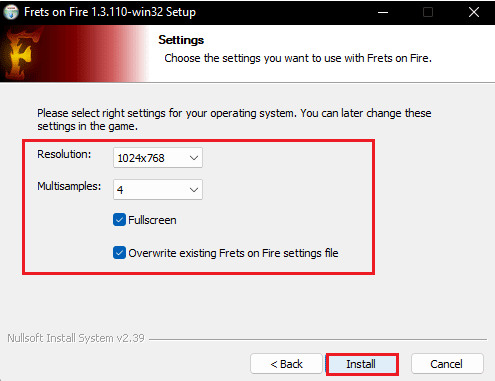
6. インストールプロセスが完了するまで待ちます。

7. クリック 近い インストール完了後のボタン。

また読む:22最高の無料ポッドキャスト録音ソフトウェア
フレットオンファイアアプリの使い方
このセクションでは、Windows PC で Frets on Fire Windows 10 アプリを使用してニーズを満たす方法について説明します。 ここに記載されているオプションの指示に従って、ゲーム アプリを使用できます。
オプション I: メインメニューのナビゲート
メイン メニューで設定を選択および変更するには、次のキーを使用します。 ナビゲーションの理解を深めるために、アプリでチュートリアル ビデオを表示できます。
ノート: ゲーム アプリの [設定] オプションを使用して、特定の機能に設定されているキーを変更できます。
- メニューのオプションを変更したり、メニュー内を移動したりするには、 矢印キー.
- メニューで特定のオプションを選択するには、 入力 キーを押し、特定のオプションをキャンセルするには、 Escキー.
オプション II: ゲームをする
Frets of Fire アプリでゲームまたは Guitar Hero をプレイするには、こちらの詳細に従ってください。
- 1 から 5 までの音符に従ってフレットを入力するには、キーを押します。 F1 に F5 それぞれ。
- フレットが表示されているときに鍵盤を長押しすると、より長いノートが作成されます。 キーを長く押すほど、ノートが作成されます。
- 画面下部のキーの列にヒットしたときに音符を選択するには、 入力 鍵。
オプション III: 曲のインポート
Frets on Fire アプリで Guitar Hero ゲームの曲を演奏するだけでなく、追加の Guitar Hero Songs をインポートして、キーボードを使用して Guitar を演奏することができます。
曲をインポートするための要件:
インポート プロセスが有効であることを確認するには、ゲームで次の設定を行う必要があります。
- ゲームの音声ファイルを再生するには、Windows Media Player などの音声ソフトウェアが必要です。
- 曲のインポートが大幅に遅れないように、ゲームはウィンドウ モードでのみ使用してください。
- Guitar Hero ゲームの曲は、アクセス可能なハード ドライブにゲーム DVD 形式で保存する必要があります。
- ドライブから曲をインポートするには、最低 500 MB の空き容量が必要です。
曲のインポートのプロセス:
このセクションでは、Guitar Hero の曲をゲームにインポートする詳細な手順について説明します。 インポート プロセスは、Guitar Hero ゲーム用に特別に設計された組み込みインポーター RedOctane によって支援されます。
ステップ I: 曲ファイルを抽出する
最初のステップは、zip ファイルから曲ファイルを抽出し、PC 上の場所に保存することです。
1. ヒット Windows + E キー 同時に開く ファイルエクスプローラー 曲の zip ファイルをダウンロードした場所に移動します。
2. 次のようなデータ圧縮ユーティリティ ソフトウェアを使用して曲を抽出します。 ウィンジップ と 保存 それらを優先する場所に配置します。
ノート: Frets on Fire メモリ エラーを回避するために、Windows Media Player を使用して曲ファイルを再生できることを確認してください。
ステップ II: Frets of Fire に曲をインポートする
次のステップは、PC の Fire Windows 10 アプリで曲を Frets にインポートすることです。
1. アプリのメインメニューから、 ソングエディター > オプション。

2. クリックしてください Guitar Hero (tm) の曲をインポートする オプション。
3. 次に、 ゲームします ボタン。

4. 参照して選択します 抽出されたオーディオファイル ハードドライブの保存された場所から。
5. 曲はゲームアプリに取り込まれます。 インポート処理が中断された場合、インポート処理が停止した位置から処理が再開されます。
また読む:Windows 10 で Audacity の遅延を修正する方法
オプション IV: 曲の編集
このセクションでは、ゲーム内の曲の編集について詳しく説明します。 曲の編集中にギタートラックを単独で再生できます。
- カーソルが置かれている現在の位置に音符を追加するには、 キーを入力してください.
- カーソル位置で隣接する音符を削除するには、 キーを削除.
- カーソルを音符の必要な位置に移動するには、 矢印キー.
- より長い音符を追加するには、 Enter + 右矢印キー.
- エディタ メニューを表示するには、 Escキー.
- ゲームの難易度を変更するには、 PgUp キー レベルを上げるには PgDn キー レベルを最小化します。
- 作成した曲を再生または一時停止するには、 スペースキー.
トラックの再生プロセス
ここでは、曲をインポートして編集した後、Frets on Fire ゲームで音楽トラックを再生するプロセスについて説明します。
- ゲームでは、ギター トラックとバックグラウンド トラックの 2 つのトラックが再生されます。 ノートが正しく演奏されないと、ギター トラックがミュートされます。
- 本編だけでも曲は作れますが、演奏を間違えると曲全体が無音になってしまいます。
フレット オン ファイア メモリ エラーを修正する方法
ゲームが正常に起動しても、完全に実行されず、バックグラウンド ソングを聞いているときにメニューに到達すると、Frets of Fire アプリでメモリ エラーが発生することがあります。 さらに、アプリでスクリプト エラーのポップアップ メッセージ ウィンドウが表示される場合があります。
方法 1: fretsonfire.ini ファイルを削除する
fretsonfire.ini ファイルが破損している場合、またはスクリプト コードにエラーがある場合、このエラーが発生する可能性があります。 エラーを修正するには、AppData フォルダーからファイルを削除してみてください。
1. を押します。 Windows + R キー 同時に開く 走る ダイアログボックス。
2. タイプ %アプリデータ% を押します。 キーを入力してください を起動する アプリデータフォルダ.

3. 開く フレット・オン・ファイア リスト内のフォルダー。
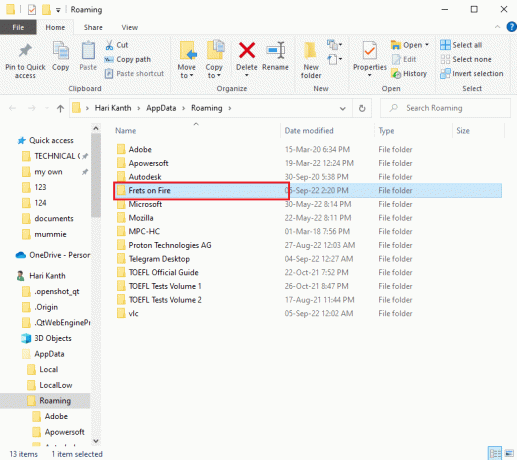
4. を右クリックします。 fretsonfire.ini ファイルをクリックし、 消去 オプション。
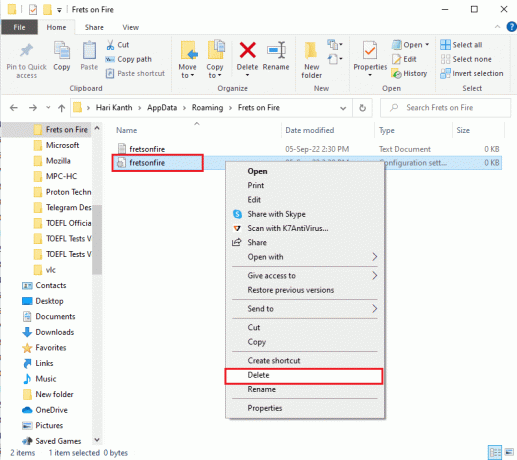
また読む:World of Warcraft BLZBNTAGT00000840 エラーを更新できない問題を修正
方法 2: Frets on Fire アプリを再インストールする
インストール プロセスに問題がある場合、またはインストールされたアプリが破損している場合は、メモリ エラーが発生する可能性があります。 Frets on Fire アプリを再インストールして、Windows 10 の Frets on Fire メモリ エラーを修正できます。
ステップ I: Frets on Fire アプリをアンインストールする
最初のステップは、コントロール パネル アプリを使用して Windows PC から Frets on Fire アプリをアンインストールすることです。
1. を押します。 Windows キー、 タイプ コントロールパネルをクリックし、 開ける.

2. をセットする 表示 > カテゴリをクリックしてから、 プログラムをアンインストールする のオプション プログラム カテゴリー。
![[プログラム] カテゴリの [プログラムのアンインストール] オプションをクリックします。](/f/4eb5d77bb40da3ededb8c255db19ae8f.png)
3. を選択 フレット・オン・ファイア アプリをクリックし、 アンインストール トップバーのボタン。

4. クリックしてください はい UAC プロンプトで選択し、 アンインストール ボタン。
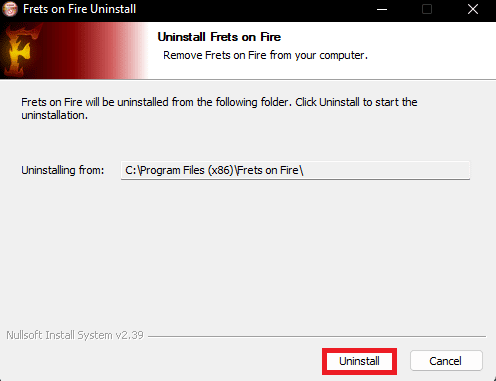
アプリケーションはシステムからアンインストールされます。
ステップ II: Frets on Fire アプリを再インストールする
次のステップは、ソース Web サイトから Frets on Fire アプリを再インストールすることです。 前に説明した手順に従って、アプリを PC にインストールできます。
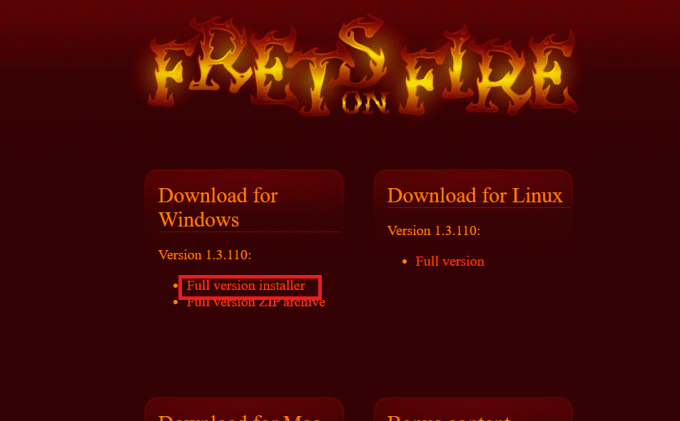
おすすめされた:
- 予期しないエラーを修正すると、プロパティを適用できなくなります
- ライアット アカウントを削除する方法
- League of Legendsの問題で左クリックできない問題を修正
- Robloxの起動中に発生したエラーを修正
記事では、インストール方法と使用方法を説明しています Fire Windows 10のフレット アプリ。 この Frets on Fire メモリ エラーを修正するのに効果的な方法を教えてください。 また、コメント セクションを使用して、ご提案やご質問をお知らせください。

イーロン・デッカー
Elon は TechCult のテクニカル ライターです。 彼は約 6 年間ハウツー ガイドを書いており、多くのトピックをカバーしています。 彼は、Windows、Android、および最新のトリックとヒントに関連するトピックをカバーするのが大好きです。